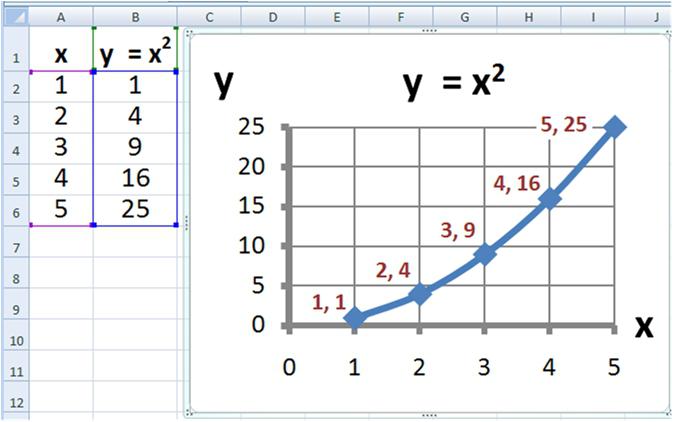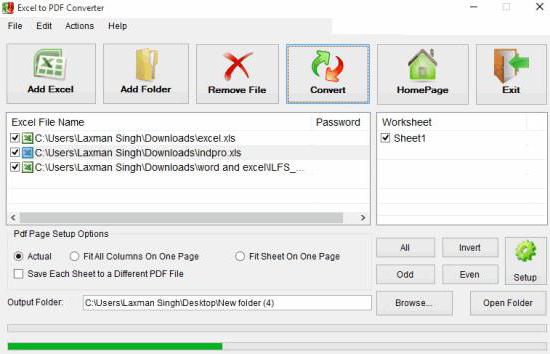Excel-lomakkeen vieminen PDF-muotoon
Nykyään PDF-formaatti on tullut niin yleiseksiInternetin katselemiseen, muokkaamiseen, edelleenlähettämiseen ja julkaisemiseen, että se muuntaa tekstin tai graafisten tiedostojen lisäksi myös kokonaisia laskentataulukoita tai tietokantoja. Katsotaan, miten taulukon tiedot viedään Excelistä PDF-muotoon. Tämä ei ole niin vaikeaa kuin miltä se näyttää ensimmäisellä silmäyksellä.
Excelin tallentaminen PDF-muotoon: yksinkertaisin tapa
Office 2010 -tuotepaketista Microsoftilta 2010 ja uudemmiltaalun perin kyky viedä välittömästi kaikenlaisia tuettuja asiakirjoja. Kuitenkaan kaikki käyttäjät eivät tiedä, mistä löydät tämän toiminnon.

Meidän tapauksessamme kaikki on yksinkertaista. Itse ohjelmassa avoin tiedosto viedään Excelistä PDF-tiedostoon käyttäen tavallista "Tallenna nimellä ..." -komentoa päävalikon tiedostovalikosta. Riittää, että laajennat tallennettavan tiedoston lajin merkkijonoa, koska luettelo, jossa on kaikki tuetut muodot, tulee näkyviin ennen meitä. Kuten tiedät jo, sinun on valittava PDF-tyyppi, ja tallenna se vain halutun nimen alle.
Lisäulokkeen asentaminen
Jos toimistopaketin versio on tällaisia tuloksiaei tue, rajoitus voidaan kiertää käyttämällä erityistä lisäosaa (plug-in) nimeltä Save As PDF ja XPS, joka on ladattavissa täysin ilmaiseksi Microsoftin verkkosivustolta.

Sen jälkeen päävalikossa on erityinen "Luo PDF / XPS" -kentät "Tallenna lähetä ..." -osiossa. Jäljellä on edelleen haluamasi muoto ja nimi.
Muuten molemmissa tapauksissa voit käyttää lisävientivaihtoehtoja, joiden avulla voit tallentaa koko taulukon, yksittäiset arkit tai valitut solualueet.
Kuinka muuntaa tiedostoja Excelistä PDF-muotoon
Jos käyttäjä ei pidä yllä kuvatuista yksinkertaisista menetelmistä, voit käyttää tavallisia tiedostomuoto-muuntimia, esimerkiksi XLSX to PDF Converter, Standard Converter jne.

Kuten monissa tällaisissa ohjelmissa, myös periaateTyön tarkoituksena on avata alustava taulukkotiedosto, valita tuloksena olevan PDF-tiedoston sijainti (jos sitä ei ole asennettu oletuksena) ja käynnistä sitten muutosprosessi. Vientiasetuksia ei voi muuttaa Excelistä PDF-muotoon. Tiedosto muunnetaan kokonaisuudessaan.
Etkö pidä tätä menetelmää? Nykyään on valtava määrä online-palveluita, jotka tarjoavat palveluita formaattien muuntamiseen. Tällaisella sivustolla sinun on ladattava tiedosto, aktivoitava prosessi ja tallennettava tulos tietokoneellesi. Mutta tämä on tapa, niin sanotusti, kaikkein laiska, ja jopa tällä kertaa se vie paljon enemmän kuin suora vienti Excel-toimistosovelluksesta.